Heim >System-Tutorial >Windows-Serie >3 Möglichkeiten, alle Desktopsymbole in Windows 10 automatisch auszublenden
3 Möglichkeiten, alle Desktopsymbole in Windows 10 automatisch auszublenden
- WBOYWBOYWBOYWBOYWBOYWBOYWBOYWBOYWBOYWBOYWBOYWBOYWBOriginal
- 2024-08-06 01:43:221379Durchsuche
Wenn Sie nicht möchten, dass der Betrachter einige Dokumente und Ordner auf Ihrem Desktop findet und danach sucht, können Sie Ihre Desktopsymbole unter Windows 10 ausblenden. Das Ausblenden Ihrer Desktopsymbole bedeutet auf jeden Fall nicht, dass Ihre Desktopsymbole dauerhaft gelöscht werden Desktop-Dateien und -Ordnern, wodurch diese Personen einfach davon abgehalten werden, Ihre privaten und vertraulichen Dokumente zu sehen, und Sie sich gleichzeitig wohler und sicherer fühlen. Außerdem können Sie bei Bedarf auch einige versteckte Dateien und Ordner anzeigen.
In diesem Text zeigen wir Ihnen, wie Sie Ihre Desktopsymbole unter Windows 10 ausblenden.
- Weg 1: Blenden Sie alle Desktopsymbole aus, indem Sie mit der rechten Maustaste auf den Windows-Desktop klicken
- Weg 2: Alle Desktopsymbole im Editor für lokale Gruppenrichtlinien ausblenden
- Weg 3: Alle Desktopsymbole im Registrierungseditor ausblenden
Weg 1: Blenden Sie alle Desktopsymbole aus, indem Sie mit der rechten Maustaste auf den Windows-Desktop klicken
Klicken Sie einfach mit der rechten Maustaste auf einen leeren Bereich des Windows 10-Desktops und wählen Sie Anzeigen > das Häkchen  vor Desktopsymbole anzeigen aus dem Kontextmenü. Zu Ihrer Überraschung werden automatisch alle Desktopsymbole vorübergehend ausgeblendet
vor Desktopsymbole anzeigen aus dem Kontextmenü. Zu Ihrer Überraschung werden automatisch alle Desktopsymbole vorübergehend ausgeblendet
Weg 2: Alle Desktopsymbole im Editor für lokale Gruppenrichtlinien ausblenden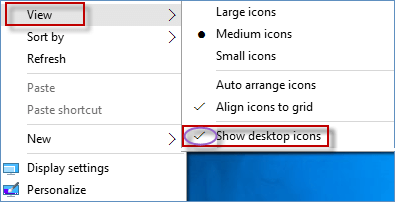
Schritt 2: Im Fenster
Lokaler Gruppenrichtlinien-Editor
. Gehen Sie zuBenutzerkonfiguration > Administrative Vorlagen > Desktop. Doppelklicken Sie anschließend wie unten gezeigt auf Alle Elemente auf dem Desktop ausblenden und deaktivieren.
Schritt 3: Klicken Sie im neuen Fenster auf die Schaltflächen 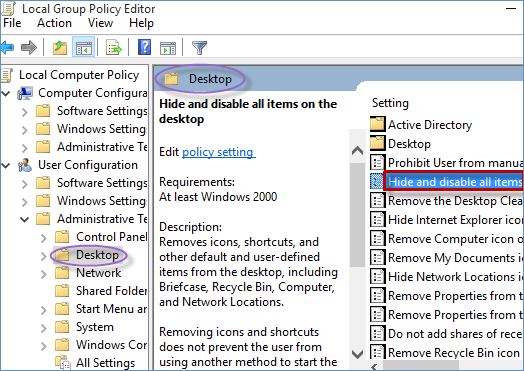 Aktiviert
Aktiviert
OK. Dadurch werden alle Elemente auf dem Desktop ausgeblendet und deaktiviert.
Weg 3: Alle Desktopsymbole im Registrierungseditor ausblenden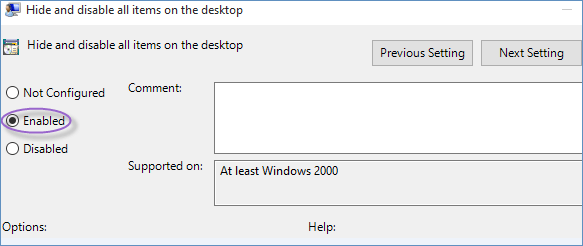
Schritt 2: Klicken Sie auf die Schaltfläche
HKEY_CURRENT_USER > Software > Microsoft > Windows > AktuelleVersion > Richtlinien
, und schließlich können Sie denExplorer im Fenster Registrierungseditor sehen.
Schritt 3: Klicken Sie mit der rechten Maustaste auf den 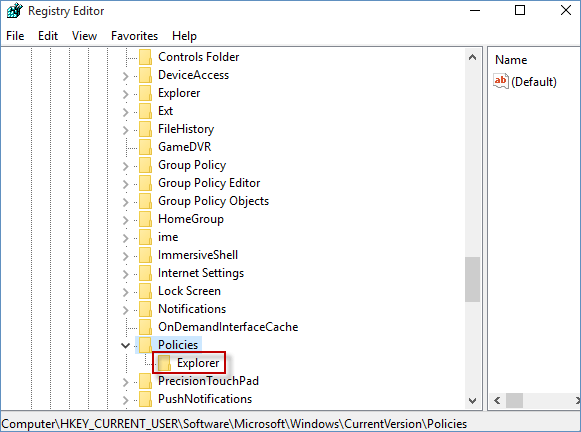 Explorer
Explorer
Neu und DWORD-Wert (32-Bit) auszuwählen.
Schritt 4: Klicken Sie einfach mit der rechten Maustaste auf 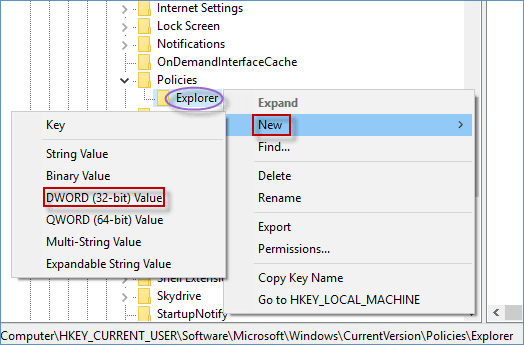 Neuer Wert #1
Neuer Wert #1
Umbenennen auszuwählen und benennen Sie sie in NoDesktop um.
Schritt 5: Wenn der neue Wert angezeigt wird, klicken Sie mit der rechten Maustaste auf „Kein Desktop“, um die Option „Ändern“ auszuwählen.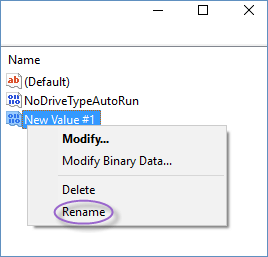
Schritt 6: Fügen Sie Wertdaten in 1 hinzu und klicken Sie auf die Schaltfläche
OK.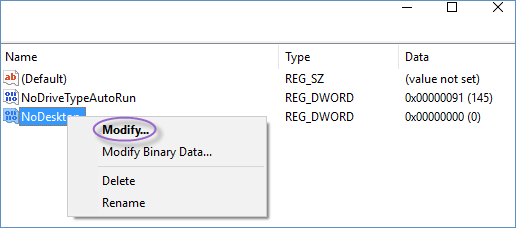
Schritt 7: Es werden neue DWORD-Werte und Daten angezeigt. Dies beweist, dass Sie erfolgreich einen neuen DWORD-Wert und neue DWORD-Daten erstellt haben. Und es werden alle Desktop-Symbole automatisch in Windows 10 ausgeblendet
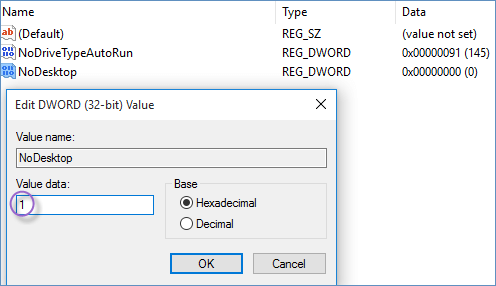
Das obige ist der detaillierte Inhalt von3 Möglichkeiten, alle Desktopsymbole in Windows 10 automatisch auszublenden. Für weitere Informationen folgen Sie bitte anderen verwandten Artikeln auf der PHP chinesischen Website!
In Verbindung stehende Artikel
Mehr sehen- So deaktivieren Sie Windows 11 Round Ecken: 4 Easy Methoden!
- 6 Dinge zu berücksichtigen, bevor Sie einen Ultra -Breitbildmonitor kaufen
- Dieser ultra-weite Samsung-Monitor eignet sich hervorragend zum Multitasking (und wirklich, sehr billig)
- Ist die Überwachungskalibrierung überhaupt wichtig? Ja (aber meistens nein)
- Die Fotos von Windows 11 erhalten OCR und Copilot

